
고등학교까지의 정규 교과과정에서는 $0^0$을 정의하지 않는다. 교과과정에서 다룬 지수의 확장 과정은 다음과 같다.
정수 지수
$a \not = 0$이고 $n$이 자연수일 때, $a^{-n} = \dfrac 1 {a^n}$이고 $a^0=1$이다.
유리수 지수
$a>0$이고 $m$, $n$이 정수이며 $n \geq 2$일 때 $a^{\frac m n} = \sqrt[n]{a^m}$
실수 $r$에 대해 $a^r$($a>0$)은 $r$에 가까운 유리수 $q$로 정의된 $a^q$값들의 극한으로 정의한다. (처음 소개될 때는 극한을 배우지 않아 가능하다는 정도로 소개하고, 정확한 정의 없이 사용한다.)
위에서 보이듯, 교과과정에서는 $0^0$을 정의하지 않는다.
$0^0 =1$?
하지만, 우리가 종종 사용하는 식에서 다항식을
$$\sum_{k=0}^n a_k x^k = a_0 + a_1 x + a_2 x^2 + \cdots + a_n x^n$$
이라고 쓰는 것을 보면 $x^0 = 1$로 사용하고 있음을 알 수 있다. 이 식은 항등식이므로 $0^0 =1$로 사용하고 있는 것이다. 또한, 미적분을 배울 때
$$ \lim_{x \to 0+} x^x = 1$$
임을 계산하는 것으로 보아도 $0^0 = 1$이어야 할 것 같다.
$0^0 =0$?
하지만, $0^0$은 $0^1 =0$, $0^2 =0$, $0^3 =0$, $\cdots$이라는 것을 생각하면 $0^0 =0$이라야 할 것 같기도 하다. 유리수의 지수 정의를 보면 양의 유리수 $q$에 대해 $0^q = 0$이라 정의할 수 있으므로 $0^x=0$($x>0$)이 의미를 가지고 이에 따라
$$\lim_{x \to 0+} 0^x = 0$$
이 된다.
$f(x,y)=x^y$
이렇게 다양한 결과가 나오는 이유를 알기 위해 $f(x,y) = x^y$의 그래프를 그려보자. 아래 그림은 $0 \leq x \leq 2$, $-1 \leq y \leq 1$에서 그린 $f(x,y) = x^y$의 그래프를 여러 각도에서 살펴본 것이다. 세 그래프 모두에서 빨간 색 점은 $(0,0,0)$, 파란 색 점은 $(0,0,1)$을 나타낸다.

지수함수 $y=a^x$의 밑 $a$가 $0$에 가까울수록 그 그래프가 급격히 변하는 현상이 있어서 $f(x,y)$가 $(0,0)$에서 임의의 실숫값을 가질 수 있음을 예상할 수 있다. 실제 식으로 확인하기 위해 $(x,y) = (t,t)$, $(t,-t)$, $(0,t)$, $(t, \log_t 0.5)$, $(t, \log_t 0.1)$로 따라가는 곡선을 생각해보자. 원점으로 접근하는 각각의 경로를 그리면 다음 그림과 같다.

이 각각의 경로에 따라 도착하는 점의 $z$좌표는 아래 그림과 같이 각각 $1$, $1$, $0$, $0.5$, $0.1$이 됨을 확인할 수 있다.
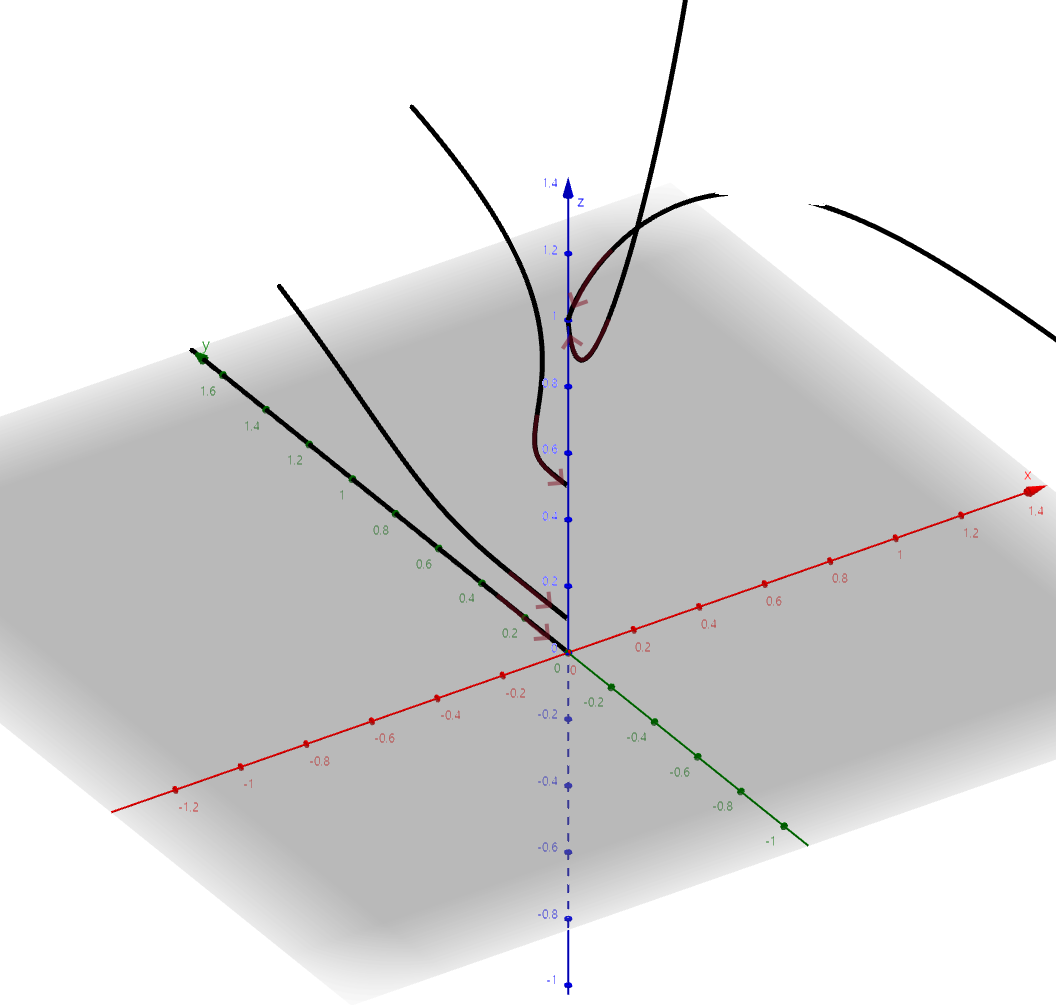
사실, 임의의 양수 $a$, $t$($a, t \not = 1$)에 대해 $x=t$, $y=\log_t a$이면 $t \to 0$일 때 $(x,y) \to (0,0)$이며 $x^y = a$이므로 위 그림에 나온 경우 외에 모든 $z$ 축의 값이 $0^0$꼴의 극한이 될 수 있다. (심지어 무한대로 발산하는 경우도 찾을 수 있다.)
결론
지금까지 살펴보았듯, $0^0$에 가깝다고 생각할 수 있는 수는 무수히 많다. 따라서, $0^0$의 값을 다른 숫자와 비슷한 수라는 입장에서 정하는 것은 불가능하다.
그러나, $0^0$의 값이 꼭 필요한 경우에는 $1$로 정의하는 것이 일반적이다. 하지만, 이것도 그 상황이 명확하고 다루려는 내용이 논리적 문제를 만들지 않는 경우에 한하며, 일반적인 값으로 정의하지는 않는다.